Reklaam
Ärritab Androidi rakendus, mida te ei saa desinstallida?
Rakendus, mida proovite eemaldada, oli arvatavasti teie seadmesse eelinstalleeritud. Võimalik, et selle on pakkunud tootja, teie mobiilivõrk või Androidi enda osana.
Ärge heitke end; saate ikkagi soovimatud süsteemirakendused Androidi eemaldada. See on keeruline, kuid mitte võimatu. Näitame teile, kuidas eelinstalleeritud rakendusi kustutada.
Eelinstalleeritud Androidi rakenduste eemaldamise põhjused
Enne rakenduste kustutamise alustamist peaksite mõni hetk mõtlema, miks soovite need telefonist välja viia.
Rakenduse eemaldamise põhjused on järgmised:
- Eelinstalleeritud rakendusi ja mänge peetakse bloatwareks
- Te raiskate salvestust rakendustega, mida te ei kasuta
- Telefoni aku tühjeneb kiiremini kui peaks
- Rakendused ja mängud arvestavad teie andmetega
- Eelinstalleeritud rakendused ja mängud võivad olla pahavara, salvestades ja / või üles laadides isiklikku teavet
Kahjuks pole nende rakenduste eemaldamine nii lihtne kui võiks. See sõltub sellest, kas olete oma Android-seadme juurdunud või mitte.
Juurteta seadmete valikud
Eelinstalleeritud rakenduste kustutamine pole enamikul juhtudel võimalik. Kuid mida saate teha, on need keelata.
Selleks suunduge Seadistused> Rakendused ja teatised> Vaadake kõiki X-i rakendusi. Valige rakendus, mida te ei soovi, ja koputage seejärel nuppu Keela nuppu. See taastab rakenduse algse versiooni ja blokeerib selle näitamise teie telefonis. See jääb paigaldatuks ja võtab ruumi, kuid ei tööta kunagi.
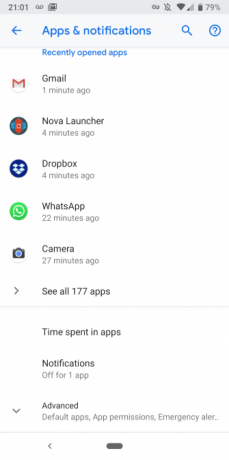
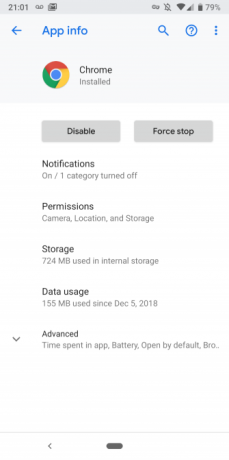
Kuid see ei toimi kõigi rakenduste puhul. Vanemate Androidi versioonide korral saate oma rakenduste sahtli avada ja rakendused lihtsalt vaate eest peita. Nendel päevadel on see palju karmim.
Õnneks saate vähemalt oma koduekraanilt eelinstallitud bloatvararakendusi ja mänge korrastada. Vajutage rakenduse ikooni pikalt ja lohistage see ikooni Eemaldage avaekraanilt kasti ekraani ülaosas. See võib sõltuvalt teie Androidi versioonist erineda.
Hästi tehtud; olete rakenduse peitnud (ehkki see jääb teie telefoni installitavaks).
Kas soovite rakenduse täielikult peita? Asendusheitja on ideaalne rakenduste peitmiseks ja see on lihtsam kui telefoni juurdumine. Enamik kolmandate osapoolte käivitajaid võimaldab teil loendist kõik rakendused eemaldada. Kuid pidage meeles, et see jääb endiselt teie telefoni taha, peidetud.
Vaadake meie lemmik Android-käivitajad Millist Androidi käivitajat peaksite kasutama? Võrdleme parimat!Neil vingetel kanderakettidel on teie Android-seade uhiuus. Loe rohkem mõne soovituse jaoks.
Juurdunud? Proovige neid Bloatware eemaldamise tööriistu
Juurdunud või kaalute telefoni juurdumist? Kui jah, siis on nende utiliitide abil hõlpsasti eemaldatav tarkvara eemaldamine.
1. Titaani varukoopia
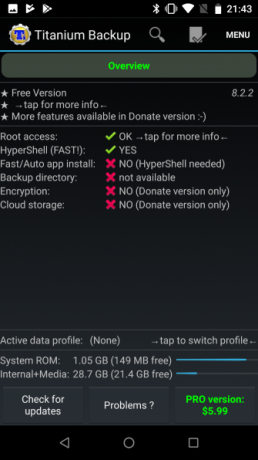
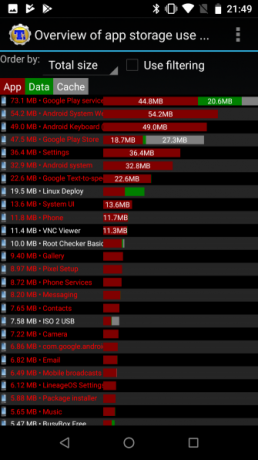
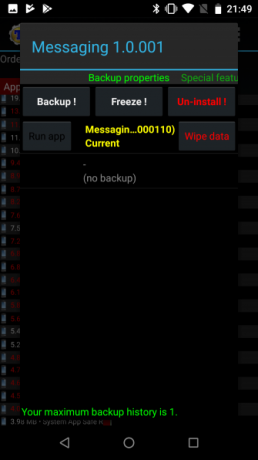
Esimene rakendus, mida võiksite oma Android-seadme soovimatute rakendustega tegelemiseks mõelda, on Titanium Backup. See saab hakkama iga rakendusega, mille viskate, olgu see siis Google Playst alla laaditud või eelinstalleeritud.
Tasuta versioon sisaldab tööriistu rakenduste varundamiseks ja desinstallimiseks, tasuline versioon pakub aga kümneid lisafunktsioone.
Titaani varundamisel on nii palju funktsioone, et selle kasutamine võib alguses tunduda keeruline. Pärast käivitamist andke sellele juuriluba ja koputage seejärel seadme salvestusruumi kirjeldavat ala. Kui rakenduste loend on koostatud, sirvige üksused, mida soovite eemaldada. Valige need ja koputage seejärel Desinstallige.
Titanicu varukoopia versiooni abil on võimalik kustutada turvatarkvara, külmutada rakendused ja palju muud. See on nii võimas, see tegi meie nimekirja parimad juurakendused Androidi jaoks.
Lae alla: Titaani varukoopia (Tasuta) | Titanium Backup Pro ($6)
2. NoBloat Free
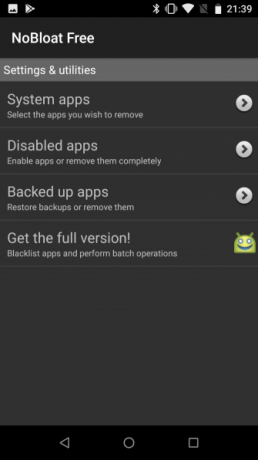
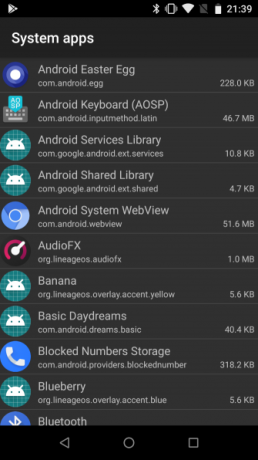
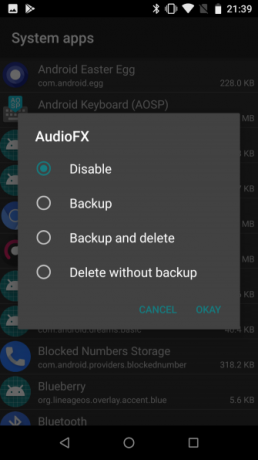
Pakkudes võimalust süsteemirakendused keelata ja lubada, sisaldab NoBloat Free ka rakenduste kustutamise tööriista. See annab teile võimaluse luua süsteemirakenduste varukoopiaid ja neid taastada.
Kõik see tähendab, et NoBloat Free on parim valik juurkasutajatele, kes soovivad lihtsalt bloatwarest lahti saada. Teid ei häiri lõputud lisafunktsioonid; NoBloat teeb seda tööd lihtsalt.
Lisatasu versioon pakub teile täiustatud funktsioone, nagu süsteemi musta rakenduse lisamine, pakkimistoimingud ja sätete eksportimine.
Lae alla: NoBloat Free (Tasuta) | NoBloat ($2)
3. Süsteemirakenduse eemaldaja
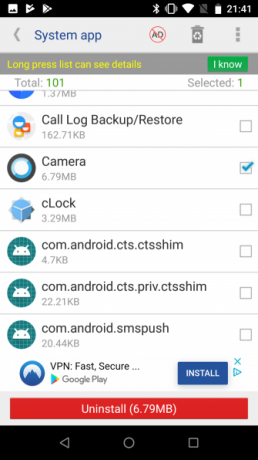
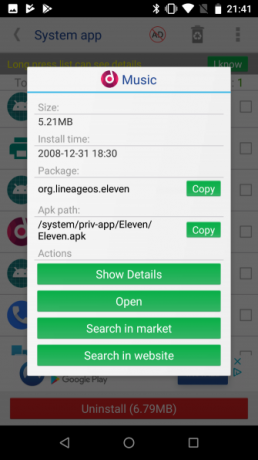
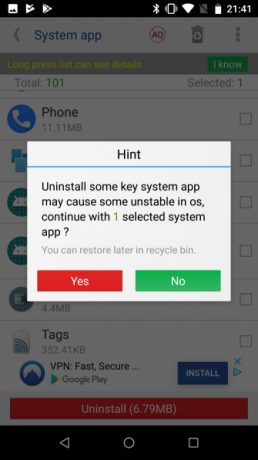
See rakendus pakub lihtsat viisi süsteemirakenduste kustutamiseks ja teisaldamiseks. System App Remover pakub kasulikku klassifitseerimissüsteemi, mis tuvastab kiiresti eemaldatavad rakendused. Kuna mõned neist võivad olla süsteemirakendused ja Androidi jaoks üliolulised, on see üsna kasulik.
Süsteemi rakenduse eemaldaja on reklaamitoega ja täidab eemaldamise kiiresti.
Koos selle põhifunktsiooniga toetab tööriist hulgi rakenduste teisaldamist teie SD-kaardile ja sealt välja. Samuti saate hallata APK-sid ja jälgida vanemaid rakenduse versioone.
Lae alla: Süsteemirakenduse eemaldaja (Tasuta)
Tuumavariant: installige kohandatud ROM
Oma Android-seadmest soovimatute rakenduste eemaldamiseks on veel üks lahendus: kohandatud ROM-i vilkumine. Kuigi enamik inimesi ei vaja enam kohandatud ROM-i, võivad need sellistel juhtudel osutuda kasulikuks.
Ehkki võib kuluda pisut uurimistööd, et teada saada, milline uus ROM teie vajadusi rahuldab, lahendus võib jätta teile Androidi eemaldatud versiooni, mille üle saate eriti hoolikalt kontrolli all hoida.
Kas otsite kohandatud ROM-i, mis on mõeldud kasutajatele, kes jälgivad jõudlust ja privaatsust? Vasepea ja Omnirom on juurdunud Android-seadme jaoks kaks head võimalust. Pärast ühe valimist järgige meie juhend kohandatud Android-ROMi installimiseks.
Kui valite kohandatud ROM-i, kontrollige kõigepealt, kas see ei lisa teie telefonile oma paiste.
Milline on teie valik rakenduste eemaldamiseks?
Oleme vaadelnud mitmeid võimalusi, kuid see, kuidas te soovimatud Androidi rakendused eemaldate, sõltub tõesti sellest, kas saate telefoni juurida.
Kokkuvõtteks võib öelda, et kõik võimalused on järgmised:
- Võimalusel kustutage või keelake rakendused
- Kasutage root-rakendusi, mis saavad süsteemirakendusi kustutada
- Loobuge praegusest ROMist kohandatud ROMi kasuks
Pidage meeles, et kui peate lihtsalt ruumi vabastama, kaaluge rakenduste teisaldamine SD-kaardile Kuidas teisaldada rakendusi oma Androidi SD-kaardileKas peate teisaldama rakendused oma Androidi SD-kaardile? Siit saate teada, kuidas rakendusi maha laadida ja salvestusruumi vabastada igas Androidi versioonis. Loe rohkem .
Christian Cawley on turbe, Linuxi, meisterdamise, programmeerimise ja tehniliste selgituste turbetoimetaja asetäitja. Samuti toodab ta The Really Useful Podcast ning tal on laialdased kogemused töölaua- ja tarkvara tugiteenuste alal. Ajakirja Linux Format kaastöötaja Christian on Raspberry Pi looja, Lego väljavalitu ja retro mängude fänn.


